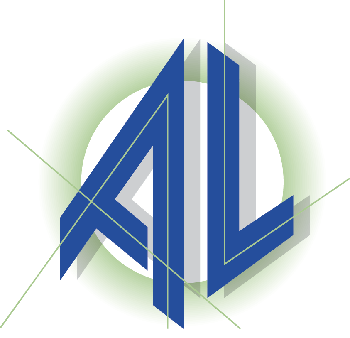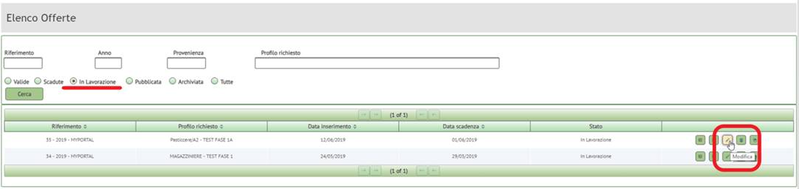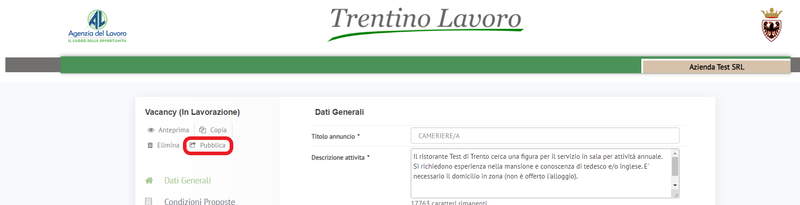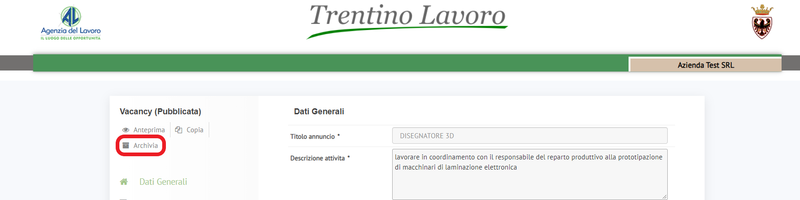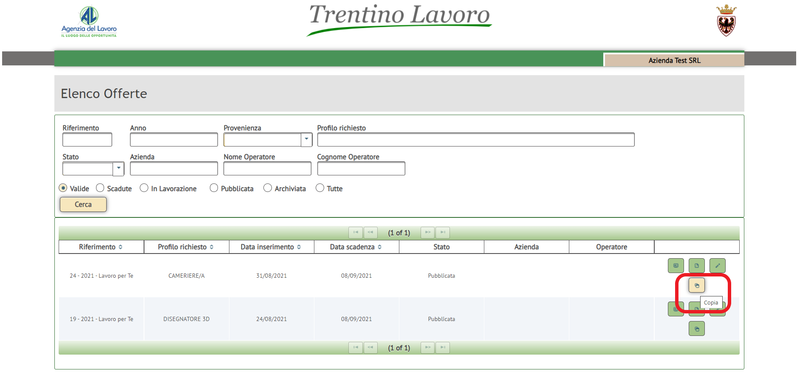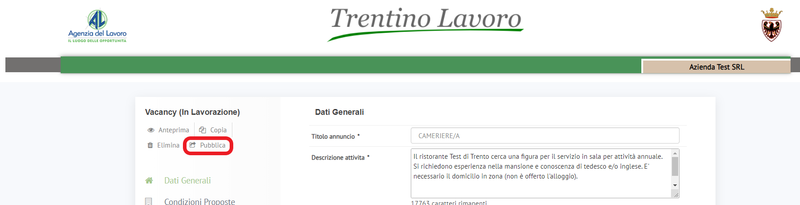FAQ - AZIENDE
Di seguito puoi accedere alle domande più frequenti in merito all'utilizzo del portale Trentino Lavoro se sei un'azienda/ente.
1. REGISTRAZIONE NUOVE AZIENDE E AMMINISTRATORE AZIENDALE
1.1 Come accedere al portale Trentino Lavoro se sono un'azienda/un ente/un'organizzazione?
A partire dal 13 giugno 2023 anche l’azienda/ente, come avviene per il cittadino, si autentica al portale Trentino Lavoro con identità digitale SPID, CPS/CNS, CIE o eIDAS. Per maggiori info, consulta la pagina dedicata.
In particolare, per registrare una nuova azienda al portale Trentino Lavoro, la persona che intende svolgere il ruolo di Amministratore delle utenze della stessa all’interno del portale dovrà accedere a questo con la propria identità digitale personale (SPID, CPS/CNS, CIE o eIDAS).
Una volta effettuato l'accesso a partire dall'area di login del portale, nella "scrivania" - ovvero la propria area riservata all'interno del portale - troverai sulla sinistra, il widget "Abilita la tua azienda"; cliccando su questo e inserito il codice fiscale dell’azienda che si intende registrare, comparirà il form per la registrazione dell’azienda che permetterà contestualmente anche la nomina dell’Amministratore (che corrisponde in questa fase a colui che sta registrando l’azienda).
Una volta inserite tutte le informazioni e i documenti richiesti, la richiesta di registrazione verrà presa in carico da parte di Agenzia del Lavoro (ADL) che procederà a effettuare delle verifiche rispetto ai dati e alla documentazione inserita, e provvederà ad abilitare o meno l’azienda.
L’esito delle verifiche e dell’eventuale abilitazione verrà comunicata tramite email all’Amministratore delle utenze aziendali che, in caso positivo potrà quindi accedere al portale con la propria identità digitale e operare come azienda, abilitando in autonomia anche eventuali ulteriori operatori della propria organizzazione.
1.2 Non ho SPID, CPS/CNS, CIE o eIDAS, come posso fare?
A questi link trovi le indicazioni per ottenere SPID, attivare la CPS, utilizzare la CIE, oppure autenticarsi con eIDAS:
1.3 Non riesco ad accedere al portale Trentino Lavoro con identità digitale SPID, CPS/CNS, CIE o eIDAS. Come posso fare?
Il problema di accesso che rilevi potrebbe essere riferito ad un'anomalia tecnica del tuo provider di identità digitale, oppure da un errore derivato dalla cache del browser di navigazione in internet che stai utilizzando.
Qualora dovessi riscontrare delle difficoltà di accesso al portale tramite SPID, CPS/CNS, CIE o eIDAS (appurando di non riuscire a visionare la tua area riservata del portale Trentino Lavoro), ti consigliamo:
- di provare ad effettuare una pulizia della cache del tuo browser di navigazione internet (es. chrome, mozilla, explorer) e/o cambiare browser;
- qualora non sia risolutivo, attendere in giornata la risoluzione spontanea dell'anomalia;
-
oppure, qualora non dovessitrovare risoluzione a lungo periodo, di contattare il provider con il quale hai attivato l'identità digitale:
- per supporto SPID
- per supporto CPS
- per supporto CIE
- per supporto eIDAS
Se hai bisogno di ulteriore supporto, inoltra la tua richiesta alla casella help-portale.adl@provincia.tn.it.
Per maggiori informazioni, consulta la pagina dedicata.
1.4 Non ho completato la c.d. “Fase transitoria” per la mia azienda entro i termini indicati da Agenzia del Lavoro, come faccio ad accedere per la mia azienda?
Non è più possibile completare le attività previste nella fase transitoria. Per poter operare sul portale Trentino Lavoro occorre procedere con la registrazione di una nuova utenza aziendale, come descritto nella FAQ 1.1.
1.5 Nel portale Trentino Lavoro, in fase di registrazione dell’utenza aziendale, come si individua la persona che ricoprirà il ruolo di Amministratore dell’utenza aziendale?
La persona che effettua login con la propria identità digitale e dalla sua scrivania inserisce il codice fiscale aziendale nel widget “Abilita la tua azienda” viene automaticamente individuata come colui che effettua la richiesta per diventare Amministratore per il codice fiscale aziendale inserito.
1.6 Una persona può ricoprire il ruolo di Amministratore aziendale per più aziende?
Sì, ma comunque dovrai presentare la richiesta di abilitazione o essere nominato da un altro amministratore per ciascuna azienda.
1.7 Ho avviato la registrazione dell’azienda dal mio profilo personale, ma non devo essere io l’Amministratore. Come faccio a richiedere l’annullamento della mia richiesta?
Per richiedere l’annullamento della richiesta di abilitazione come Amministratore effettuata per errore è necessario che venga inviata una richiesta formale all’indirizzo email help-portale.adl@provincia.tn.it indicando il codice fiscale aziendale e richiedendo l’annullamento della propria richiesta in stato “In compilazione”.
Una volta respinta la richiesta un nuovo Amministratore potrà registrare la sua richiesta dal suo profilo personale su Trentino Lavoro.
1.8 Come faccio a sapere se la mia richiesta di abilitazione è stata accolta?
Una volta che la richiesta sarà stata presa in carico da Agenzia del Lavoro, verrà comunicato l’esito dell’abilitazione all’indirizzo mail indicato al momento dell’inserimento della richiesta da parte dell’Amministratore aziendale. Sarà inoltre sempre possibile verificare lo stato inserendo il codice fiscale aziendale nel widget "Abilita la tua azienda" dal profilo della persona che ha presentato la richiesta di abilitazione.
1.9 Ho inserito un codice fiscale sbagliato per la mia azienda, come faccio a richiedere l’annullamento della mia richiesta?
In questo caso è necessario che l'azienda invii una mail all’indirizzo help-portale.adl@provincia.tn.it per chiedere l'annullamento della registrazione fatta col codice fiscale errato.
1.10 In caso di esito negativo della richiesta di registrazione come si deve procedere?
Nel caso in cui Agenzia del Lavoro riscontri errori e/o mancanze durante le verifiche, potrà assegnare i seguenti stati alla richiesta:
- Richiesta da integrare: in questo caso l’Amministratore dovrà apportare delle modifiche/integrazioni alla richiesta presentata. Per farlo dovrà accedere al proprio profilo cittadino e ripetere l’operazione di accesso alla richiesta attraverso il widget “Abilitazione azienda – Amministratore”. Dopo aver ripetuto l’accesso inserendo il codice fiscale della propria organizzazione, l’Amministratore potrà procedere con le modifiche segnalate e potrà sottoporre nuovamente la richiesta ad Agenzia del Lavoro per la successiva abilitazione.
- Richiesta respinta: in questo caso la richiesta risulta essere respinta, in quanto non ha superato i controlli e le verifiche svolte da parte di Agenzia del Lavoro. Preso atto dell’esito del controllo, l’Amministratore potrà inserire nuovamente una richiesta per l’azienda, ripetendo la registrazione dall’inizio.
In entrambi i casi l’Amministratore riceverà una mail con l’esito all’indirizzo mail indicato nella sezione “Contatti Amministratore”; tale mail oltre a riportare l’esito della richiesta, presenterà anche le motivazioni di tale decisione e gli elementi nel caso da integrare.
1.11 Quali sono le tempistiche per l’abilitazione dell’azienda registrata?
La procedura di verifica della richiesta di abilitazione dell’Amministratore aziendale e della registrazione dell’azienda presuppone dei tempi tecnici per il controllo dei dati e della documentazione inserita in questa. Questi tempi possono essere variabili a seconda del numero delle richieste pervenute, ma, di norma, l’Amministratore riceverà un riscontro entro due giorni lavorativi.
2. RECUPERO INFORMAZIONI POST “FASE TRANSITORIA”
2.1 Ho registrato la mia azienda e vorrei recuperare lo storico delle Comunicazioni Obbligatorie della mia azienda che inviavo prima del nuovo sistema di accesso, come faccio?
Il ruolo “STORICO CO AZIENDALI” permette di operare e recuperare tutte le comunicazioni obbligatorie relative alla propria azienda anche se inviate da parte di un soggetto delegato, attraverso la funzionalità Visualizza CO -> le mie CO. Tale ruolo è disponibile solo a livello di Gruppo/Azienda.
2.2 Sono un’azienda che NON ha completato la “Fase Transitoria” e vorrei recuperare le informazioni storiche delle offerte di lavoro pubblicate in passato, come posso recuperare queste informazioni?
In questo caso non è possibile recuperare le informazioni storiche.
3. SOSTITUZIONE AMMINISTRATORE AZIENDALE E MODIFICA DATI AZIENDA
3.1 È possibile nominare altri Amministratori delle utenze aziendali?
Sì, l’Amministratore abilitato può nominare altri collaboratori con il ruolo di Amministratore sia sul livello Gruppo/Azienda, sia sul livello Sottogruppo/Unità Operativa. Questi collaboratori a loro volta potranno gestire l’abilitazione dei ruoli per il livello a cui sono assegnati.
3.2 Come si effettua la sostituzione di un Amministratore delle utenze aziendali nominato e abilitato?
Per sostituire un Amministratore nominato in precedenza sono possibili due procedure:
- Presentando una nuova richiesta di abilitazione come nel caso si stesse registrando una nuova azienda. In questo caso il nuovo Amministratore che ha presentato la nuova richiesta, una volta abilitato da Agenzia del Lavoro, potrà poi rimuovere il precedente amministratore dall'elenco degli utenti abilitati a operare per conto dell'azienda.
-
Nominando un altro Amministratore. In questo caso l’Amministratore in carica potrà assegnare il ruolo di Amministratore ad altri collaboratori, i quali potranno operare con questo ruolo e potranno rimuovere dagli utenti l’Amministratore precedentemente abilitato dall’Agenzia del Lavoro.
3.3 Come si modificano le informazioni anagrafiche dell’Azienda o delle Unità Operative?
Per poter modificare l’anagrafica aziendale e le Unità Operative occorre essere abilitato come Amministratore dell’utenza aziendale ed aver eseguito l’accesso sul portale con quel ruolo. Una volta effettuato l’accesso come Amministratore sarà possibile modificare le informazioni dell’azienda o delle Unità Operative accedendo alla Portlet “Anagrafica Azienda” e navigando le sezioni su cui si vogliono apportare delle modifiche.
3.4 L’Amministratore precedentemente nominato non è più in servizio presso la scuola, come si procede a nominare un altro amministratore?
ABILITAZIONE DI UN’ALTRA PERSONA AL RUOLO DI AMMINISTRATORE
In questo caso l’Amministratore già abilitato (es. il dirigente scolastico) dovrà accedere al portale tramite la propria Identità Digitale (SPID, CPS/CNS, CIE o eIDAS), selezionare il ruolo di “Amministratore” e abilitare al ruolo, tramite la funzionalità “Abilitazione Utenti e Assegnazioni Ruoli”, il nuovo Amministratore
individuato che dovrà aver preventivamente aver svolto almeno un accesso come cittadino con la propria Identità Digitale. Fatta questa operazione il nuovo Amministratore potrà quindi accedere come tale al portale e sempre tramite la funzionalità ““Abilitazione Utenti e Assegnazioni Ruoli” potrà rimuovere dall’organigramma il precedentemente Amministratore e abilitarsi nel caso, gli altri ruoli disponibili.
ABILITAZIONE DI UN ALTRO AMMINISTRATORE IN ASSENZA DEL PRECEDENTE
Qualora il precedente Amministratore abilitato (es. il dirigente scolastico), non sia più in servizio presso la scuola e non si abbia la possibilità di effettuare la procedura precedentemente descritta, lasciano quindi la struttura di un Amministratore operativo, la persona individuata a ricoprire tale ruolo dovrà accedere come cittadino al portale Trentino Lavoro tramite la propria Identità Digitale (SPID, CPS/CNS, CIE o eIDAS) e selezionare la funzionalità “Abilita la tua azienda”. Nella schermata che comparirà dovrà quindi inserire il Codice Fiscale del proprio istituto e completare i campi richiesti per richiedere la registrazione. Una volta effettuata tale operazione la richiesta verrà inviata all’Agenzia del Lavoro per le opportune verifiche e, in caso di esito positivo, la persona verrà abilitata ad operare nel portale per la scuola con il ruolo di Amministratore. Questa potrà quindi poi accedere al portale sempre mediante la propria Identità Digitale e dalla funzionalità ““Abilitazione Utenti e Assegnazioni Ruoli” potrà rimuovere dall’organigramma il precedente Amministratore non più in servizio e abilitarsi agli altri ruoli disponibili.
3.5 Sono stato abilitato come Amministratore della scuola, tuttavia quando invio una Comunicazione Obbligatoria mi compare ancora il riferimento del precedente legale rappresentate. Come posso modificare questa informazione?
L’aggiornamento dell’Amministratore all’interno del profilo della scuola nel portale non comporta l’aggiornamento del legale rappresentate nell’anagrafica dell’azienda presente all’interno del SARE.
Questo in quanto l’Amministratore del portale può anche non coincidere con il legale rappresentate; tuttavia, qualora ci sia corrispondenza e sia stato modificato l’Amministratore, dovrà essere poi aggiornata anche l’anagrafica della scuola all’interno del SARE.
4. GESTIONE ABILITAZIONI E RUOLI
4.1 Come si abilitano dei collaboratori a operare per conto di un’azienda?
Per nominare dei collaboratori, l'Amministratore aziendale potrà accedere al portale con il ruolo di “AMMINISTRATORE” tramite la sua identità digitale e accedere alla Portlet “Abilitazione Utenti e Assegnazione Ruoli”. L’amministratore potrà cliccare sul pulsante “Aggiungi un collaboratore” per inserire un nuovo profilo nell’organigramma aziendale a cui assegnare dei ruoli, oppure cliccare sul nome del collaboratore già presente per gestire i ruoli assegnati alla persona, aggiungendo nuovi ruoli o rimuovendo dei ruoli precedentemente assegnati.
Si ricorda che l’amministratore potrà nominare come collaboratori solo degli utenti che abbiano effettuato l’accesso al portale Trentino Lavoro almeno una volta con la propria identità digitale.
4.2 Che ruolo devo assegnare per accedere al SARE e gestire le Comunicazioni Obbligatorie?
Per accedere al SARE e gestire le CO, l’amministratore dovrà attribuire a se stesso o al collaboratore il ruolo “GESTIONE CO”. In caso di più tipologie di accreditamento al SARE, l’amministratore dovrà indicare in fase di abilitazione quella o quelle con le quali il collaboratore deve operare e, in caso di scelta multipla, le tipologie selezionabili verranno mostrate in fase di accesso al SARE.
4.3 Come azienda, abbiamo richiesto il servizio di Incontro Domanda-Offerta di lavoro al Centro per l’Impiego con pubblicazione all’interno del portale Trentino Lavoro, cosa dobbiamo fare per poter vedere e nel caso e gestire la richiesta di personale all’interno del portale?
Al fine di poter gestire la richiesta di personale e le relative candidature all’interno del portale è necessario come primo passo che l’amministratore individuato dall’azienda registri l’impresa all’interno del portale e che questo venga abilitato da parte Agenzia del Lavoro. Successivamente l’amministratore, per poter gestire la richiesta di personale dovrà abilitare sé stesso e/o i collaboratori della propria impresa al ruolo “INSERIMENTO OFFERTE DI LAVORO” della specifica unità operativa, tramite la funzionalità “Abilitazione Utenti e Assegnazione Ruoli”. Questi una volta effettuato l’accesso con la propria identità digitale, saranno quindi abilitati ad operare con lo specifico ruolo e visualizzeranno la richiesta di personale, e gli eventuali candidati, all’interno della propria scrivania.
È importante sottolineare che in fase di registrazione, o anche successivamente, è possibile indicare una o più sedi operative relative alla propria azienda. In caso di più unità operative localizzate nello stesso comune e che presentano il medesimo CAP ai fini di una corretta gestione della richiesta di personale, si consiglia di inserire solo in una sede operativa il CAP del comune inserito mentre nelle altre è consigliabile indicare il CAP 0000.
4.4 Che ruolo devo assegnare per gestire le offerte di lavoro sul portale Trentino Lavoro?
Per gestire le offerte di lavoro, l’amministratore dovrà attribuire a sé stesso o al collaboratore il ruolo “INSERIMENTO OFFERTE DI LAVORO” assegnabili a livello di unità operativa. Questo ruolo consente di pubblicare e gestire richieste di personale in autonomia all’interno del portale Trentino Lavoro.
4.5 Come trovo le offerte di lavoro pubblicate per conto della mia azienda?
Per visualizzare e gestire le offerte di lavoro pubblicate per conto di un’azienda è necessario che il collaboratore acceda con il ruolo “OFFERTE DI LAVORO”. Tale ruolo è assegnabile solo sul livello Sottogruppo/Unità Operativa e per questo motivo è necessario che il collaboratore sia abilitato sull’Unità Operativa che ha pubblicato l’offerta di lavoro che si sta ricercando.
5. GESTIONE DELL'OFFERTA DI LAVORO
5.1 Ho creato un'offerta di lavoro, ma risulta "In Lavorazione"? Cosa devo fare?
Se la tua offerta appare "In lavorazione" significa che è ancora in stato di bozza, dunque ancora non pubblicata.
L'offerta di lavoro assume infatti differenti stati: una volta creata, la stessa può acquisire lo stato di “Pubblicata”, “Archiviata” o “Scaduta”, oppure può anche non essere inviata immediatamente in pubblicazione e, dunque, rimanere “In Lavorazione”).
Per far sì che l’offerta esca dal proprio stato di lavorazione e venga pubblicata, è sufficiente seguire i sottostanti step:
-
Una volta effettuato l'acceso a partire dall'area di login, e avuto accesso alla propria scrivania, recati nella sezione “Mostra tutte le offerte” e clicca sul filtro “In Lavorazione” individuando l’offerta di lavoro che vuoi pubblicare. Clicca poi sul bottone “Modifica”.
-
All’interno dell’offerta di lavoro di interesse, clicca sul bottone “Pubblica”.
L’offerta di lavoro comparirà sulla bacheca (detta "Welcomepage") di Trentino Lavoro dopo qualche minuto.
Per maggiori informazioni consulta la pagina come gestire un'offerta di lavoro.
5.2 Per quanto tempo la mia offerta può rimanere pubblicata sul portale?
Un'offerta può rimanere pubblicata sulla bacheca del portale per 15 giorni. È consentita una sola proroga della stessa per ulteriori 15 giorni.
5 giorni prima della scadenza, il sistema invia una email all’azienda con la richiesta di proroga dell’offerta di lavoro. Se intendi prorogare l’annuncio, è sufficiente cliccare sul bottone “Proroga” all’interno della email. Il sistema ti rinvierà alla tua Scrivania e potrai così concludere la procedura di proroga.
5.3 Dove ricevo le candidature?
Sono due i canali di ricezione dei curricula, i quali variano in base alla modalità di invio del CV prescelta dal cittadino. Li dovrai quindi monitorare entrambi:
- Se il cittadino invia il CV senza effettuare il login (ovvero senza essersi autenticato), riceverai il suo CV in formato .pdf sul tuo indirizzo email. L’indirizzo email è quello che hai indicato nel campo “Contatto” all’atto di creazione dell’annuncio.
-
Se il cittadino invia il CV avendo previamente effettuato il login, riceverai il CV nella tua area «Candidature» rintracciabile dal menu a tendina dell’offerta di lavoro.
Per maggiori informazioni consulta la pagina come gestire un'offerta di lavoro.
5.4 Come posso rimuovere un'offerta di lavoro?
Puoi rimuovere l'offerta di lavoro in completa autonomia andandola ad archiviare.
Per archiviare un'offerta, è sufficiente accedere al portale con le proprie credenziali di registrazione e, dalla propria propria Scrivania, recarsi nella portlet "Offerte di lavoro": da lì, è possibile entrare nell'area di modifica dell'offerta di interesse e cliccare su "Archivia".
Per maggiori informazioni consulta la pagina come gestire un'offerta di lavoro.
5.5 Come posso ripubblicare un'offerta di lavoro?
Una volta avuto accesso al portale Trentino Lavoro, per ripubblicare un'offerta è sufficiente:
raggiungere - direttamente dall'area di modifica dell'offerta di interesse, oppure dall’elenco delle offerte "Mostra tutte le offerte" della tua Scrivania - l’offerta che intendi ripubblicare e cliccare sul bottone “Copia”.
modificare l’offerta che hai copiato, cliccando sul bottone “Modifica”
Una volta copiata, viene infatti generata una nuova offerta, esattamente identica alla precedente con le medesime informazioni anagrafiche e aggiuntive, con possibilità di rinominarne il titolo e modificarne i vari campi, quali ad es. la data di pubblicazione e data di scadenza.-
successivamente alle modifiche apportate, puoi procedere con la nuova pubblicazione cliccando sul tasto “Pubblica”
Per maggiori informazioni consulta la pagina come gestire un'offerta di lavoro.